Problema
- Añadir una dirección IP a la lista de excepciones de IDS desde lanotificación"Amenaza de red bloqueada"que aparece cuando se bloquea la conexión
- Excluir manualmente una dirección IP de IDS
- Evitar que el tráfico IP interno sea detectado como amenaza por el firewall de ESET
- ESET detecta como amenaza el tráfico IP interno seguro conocido
- Ejemplos de rangos de direcciones IP internas conocidas como seguras (donde "x" es 0-255)
- 172.16.x.x - 172.31.x.x
- 192.168.x.x
- 10.x.x.x
Detalles
Haga clic para ampliar
Este artículo se aplica a los siguientes productos:
- ESET Security Ultimate
- ESET Smart Security Premium
- ESET Internet Security
- ESET Small Business Security
- ESET Safe Server
En determinadas situaciones, el Servicio de detección de intrusiones (IDS) puede detectar la comunicación entre routers u otros dispositivos de red internos como una posible amenaza para la seguridad. Puede añadir la dirección segura conocida a la zona Direcciones excluidas de IDS para eludir el IDS.
Solución
Añada una dirección IP a la lista de excepciones del IDS desde la notificación "Amenaza de red bloqueada" que aparece cuando se bloquea la conexión
Si no recibe notificaciones de "Amenaza de red bloqueada", vaya a la sección 2 para excluir manualmente las direcciones IP del IDS.
-
Haga clic en Cambiar el tratamiento de esta amenaza en la ventana de notificación.
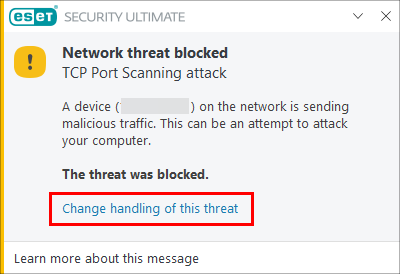
Figura 1-1 -
Haga clic en Permitir.
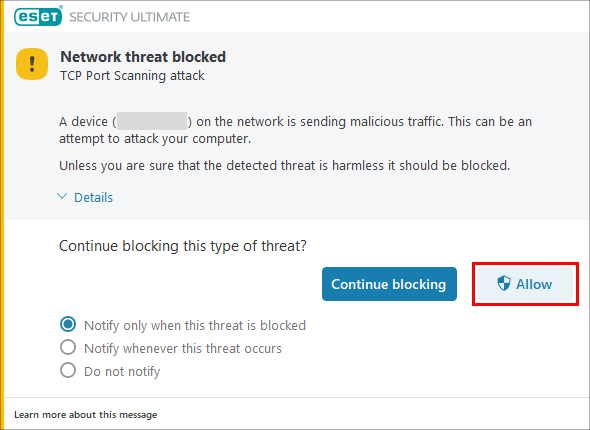
Figura 1-2 -
La dirección IP queda excluida. Para ver la nueva excepción, haga clic en Abrir editor de excepciones IDS o pulse la tecla F5 para abrir Configuración avanzada, haga clic en Firewall personal, expanda Avanzado y, a continuación, haga clic en Editar junto a Excepciones IDS.
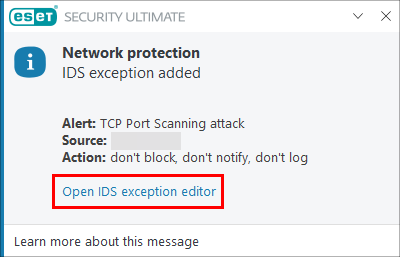
Figura 1-3 -
La nueva excepción IDS aparece en la lista.
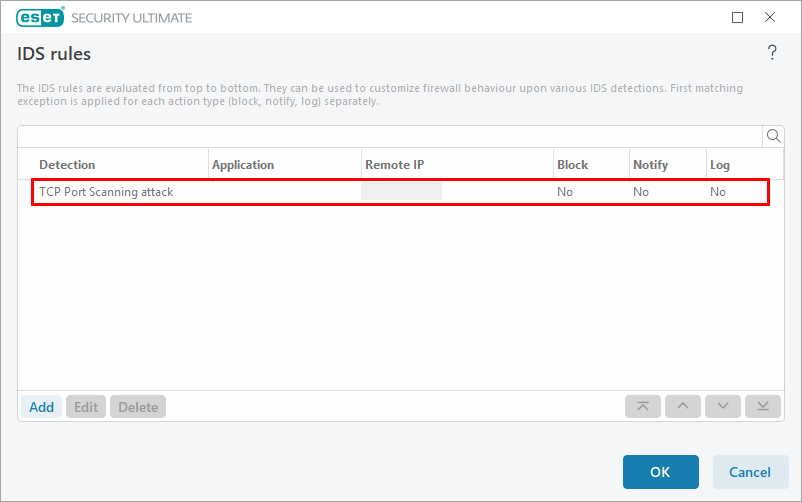
Figura 1-4
Excluir manualmente una dirección IP de IDS
-
Abra la ventana del programa principal de su producto ESET Windows.
-
Pulse la tecla F5 para abrir Configuración avanzada.
-
Haga clic en Protecciones → Protección de acceso a la red, expanda Protección de acceso a la red y, a continuación, haga clic en Editar junto a Conjuntos IP.
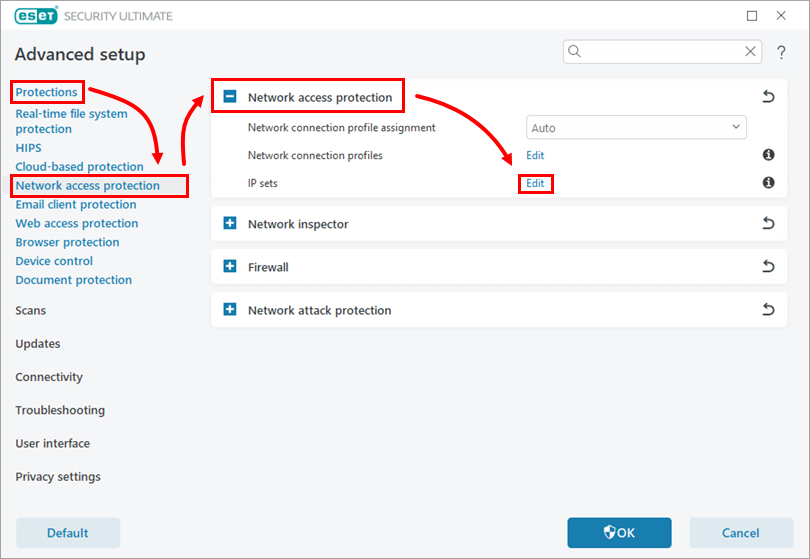
Figura 2-1 -
Seleccione Direcciones excluidas de IDS y haga clic en Editar.
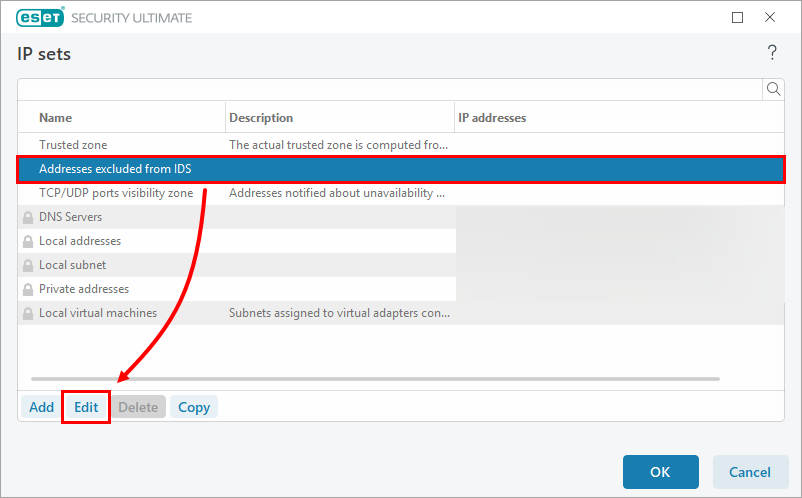
Figura 2-2 -
En la ventana Editar conjunto IP , escriba la dirección IP del dispositivo que se está detectando incorrectamente como amenaza en el campo Dirección de equipo remoto (IPv4, IPv6, rango, máscara) y, a continuación, haga clic en Aceptar.
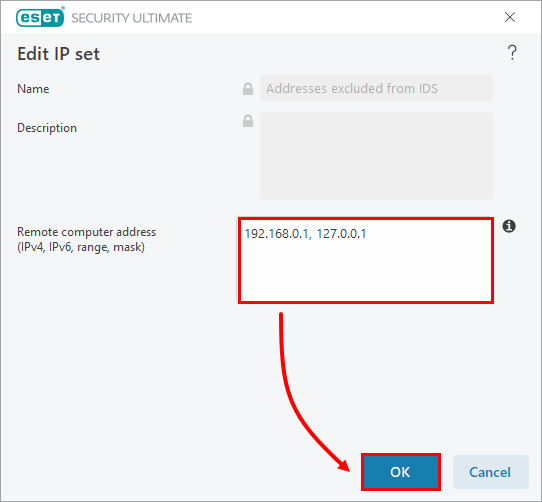
Figura 2-3 -
La dirección IP que acabas de añadir será visible en la ventana de conjuntos de IP. Pulsa OK dos veces para guardar los cambios y salir de la configuración avanzada.
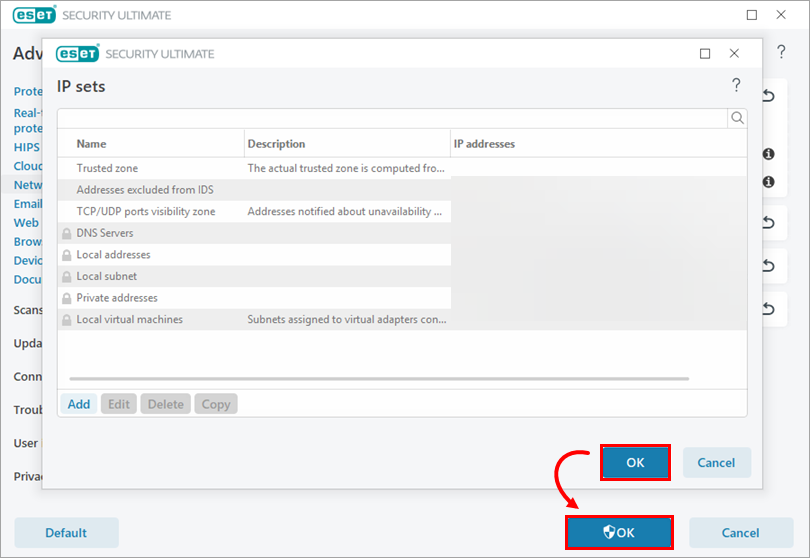
Figura 2-4 -
Tu dispositivo ya puede conectarse a tu red doméstica, y ya no deberías ver notificaciones sobre ataques procedentes de una dirección IP interna que sabes que es segura.